meNotes:
apache安装后需要启动之。
安装完apache的php插件后需要重启apache
运行的时候,注意php或者html文件的权限必须是755,才可以上传文件和apache执行。
ubuntu搭建php开发环境
https://www.cnblogs.com/impy/p/8040684.html
Apache安装
首先安装apache服务器,ubuntu下面使用apt-get来下载安装软件。

输入密码后,便开始下载安装了,安装好后打开浏览器,输入localhost查看是否安装成功
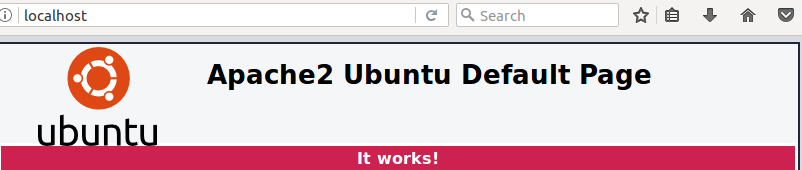
如果如上显示的话,说明安装成功了。
PHP安装
这里我准备安装PHP7.0版本的,在命令行输入:sudo apt-get install php7.0

安装完成后输入:php -v 查看PHP是否安装成功

PHP和Apache都安装好后就需要让Apache能够识别解析PHP文件,我们先搜一下有没有适合PHP7的插件,输入命令:apt-cache search libapache2-mod-php

可以看到搜出来的结果里面有一个是PHP7.0版本的,我们就安装这个:sudo apt-get install libapache2-mod-php7.0

下面我们就可以随便写一个php文件看是否可以解析访问。输入命令: cd /var/www/html 切换到apache项目目录下,新建文件:sudo vim test.php

保存后浏览器访问:localhost/test.php

如果一切正常的话,就会看到php的一些信息。
Mysql安装
接下来就是安装数据库Mysql了,数据库需要装服务端和客户端两个,输入命令:sudo apt-get install mysql-server mysql-client

安装过程中会提示设置root账号的登录密码,输入后选择OK继续安装
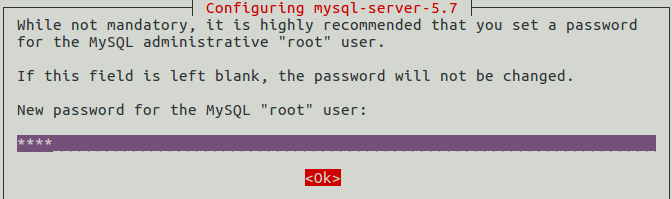
安装完成后,输入mysql -V 查看安装的版本信息

同样的,我们还需要让mysql能够和php互动,安装php的mysql插件:sudo apt-get install php7.0-mysql

最后我们还可以安装一些常用的php扩展

到此关于lamp的软件就安装完成了,最后还可以安装一下composer:sudo apt-get install composer

安装好后输入命令:composer 查看是否成功
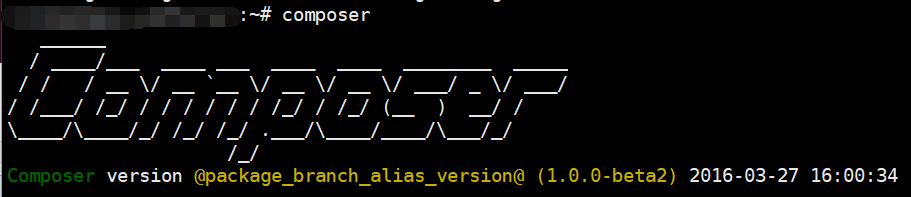
如图显示,安装过程就全部完成了。
Ubuntu 中 Apache2 安装、配置、卸载
https://blog.csdn.net/mashuai720/article/details/83030647
两种安装方法
软件包安装
源码安装
一、软件包安装
安装
命令:
sudo apt-get update
sudo apt-get install apache2
配置
(1)apache2 默认的几个配置文件:
/etc/apache2/apache2.conf 是主要配置文件(这个文件的末尾可以看到,include了其它所有的配置文件)。
/etc/apache2/ports.conf 始终包含在主配置文件中。它用于确定传入连接的侦听端口,默认为80,我们一般都会重新配置新的端口。
其它配置文件在 /etc/apache2/sites-enabled,/etc/apache2/conf-enabled,/etc/apache2/mods-enabled 目录下。
apache2的默认web目录:/var/www/html。(在/etc/apache2/sites-enabled/000-default.conf 里可以看到这个 DocumentRoot /var/www/html 配置)
apache2 的默认用户是 www-data,定义在 /etc/apache2/envvars 文件中。
设置默认主页的配置文件/etc/apache2/mods-enabled/dir.conf
(2)修改端口,这里我修改为8099
修改它的监听端口
sudo vim /etc/apache2/ports.conf
修改它的主机端口
sudo vim /etc/apache2/sites-available/000-default.conf
(3)apache2 的几个简单命令:启动、停止、重启、状态
sudo /etc/init.d/apache2 [ start | stop | restart | status ]
service apache2 [ start | stop | restart | status ]
(4)重启apache2 并查看状态
sudo /etc/init.d/apache2 start
sudo /etc/init.d/apache2 status
访问测试
(1)测试apache2主页
使用浏览器输入IP地址加端口号8099
二、源码安装
检查编译环境
首先查看系统有木有安装gcc/gcc-c++(要确保系统上有编译环境 C ),没有安装的话必须先安装:
apt-get install gcc-c++
下载下面几依赖包
apr
apr-util
pcre
httpd
解压下载的压缩包
(1) 在 /usr/local/下新建几个文件夹
sudo mkdir /usr/local/apr
sudo mkdir /usr/local/apr-util
sudo mkdir /usr/local/pcre
sudo mkdir /usr/local/httpd
(2) 将下载的依赖包分别解压到其中:
tar -zxvf apr-1.6.3.tar.gz -C /usr/local/apr
tar -zxvf apr-util-1.6.1.tar.gz -C /usr/local/apr-util
tar -zxvf pcre-8.32.tar.gz -C /usr/local/pcre
tar -zxvf httpd-2.4.29.tar.gz -C /usr/local/httpd
依次安装
(1) apr:
cd apr-1.6.3
./configure –prefix=/usr/local/apr
make
make install
1
2
3
4
(2) apr-util:
cd /usr/local/apr-util-1.6.1
./configure –prefix=/usr/local/apr-util –with-apr=/usr/local/apr/bin/apr-1-config
make
make install
1
2
3
4
(3) pcre:
cd /usr/local/pcre-8.32
./configure –prefix=/usr/local/pcre –with-apr=/usr/local/apr/bin/apr-1-config
make
make install
1
2
3
4
(4)httpd:
cd /usr/local/httpd-2.4.29
–prefix=/usr/local/apache2 –sysconfdir=/etc/httpd –enable-so –enable-rewirte –enable-ssl –enable-cgi –enable-cgid –enable-modules=most –enable-mods-shared=most –enable-mpms-shared=all –with-apr=/usr/local/apr –with-apr-util=/usr/local/apr-util
make
make install
1
2
3
4
这里是把配置文件httpd.conf放在/etc/httpd下面的。
启动:/usr/local/apache2/bin/apachectl start
停止:/usr/local/apache2/bin/apachectl stop
重启:/usr/local/apache2/bin/apachectl restart
测试
浏览器访问 localhost:80,出现 It works! ,表示启动成功
配置多域名、端口映射
Listen 80
Listen 8080
<VirtualHost *:80>
DocumentRoot /var/www/html/项目1
ServerName http://www.域名1.com
</Virtualhost>
<Directory "/var/www/html/项目1">
Options Indexes FollowSymLinks
AllowOverride All
Order allow,deny
Allow from all
</Directory>
<VirtualHost *:80>
DocumentRoot /var/www/html/项目2
ServerName http://www.域名2.com
</Virtualhost>
<Directory "/var/www/html/项目2">
Options Indexes FollowSymLinks
AllowOverride All
Order allow,deny
Allow from all
</Directory>
<VirtualHost Ip:8080>
DocumentRoot /var/www/html/项目3
ServerName Ip:8080
</VirtualHost>
<Directory "/var/www/html/项目3">
Options Indexes FollowSymLinks
AllowOverride All
Order allow,deny
Allow from all
</Directory>
1
2
3
4
5
6
7
8
9
10
11
12
13
14
15
16
17
18
19
20
21
22
23
24
25
26
27
28
29
30
31
32
33
34
35
36
卸载
sudo apt-get –purge remove apache2
sudo apt-get –purge remove apache2-common
sudo apt-get –purge remove apache2-utils
sudo apt-get autoremove apache2
–purge 是不保留配置文件的意思
删掉/etc/apache2文件夹:
sudo rm -rf /etc/apache2
删掉/var/www文件夹:
sudo rm -rf /var/www
删掉/etc/init.d/apache2文件:
sudo rm -rf /etc/init.d/apache2
————————————————
版权声明:本文为CSDN博主「马帅的博客」的原创文章,遵循CC 4.0 by-sa版权协议,转载请附上原文出处链接及本声明。
原文链接:https://blog.csdn.net/mashuai720/article/details/83030647